ACESS第七章 宏
Access数据库基础教程 刘东 刘丽 第7章 宏

第7章 宏
在Access中,一共有53种基本宏操作。大致将宏可以分为以下 三类。 操作序列宏:包含操作序列的宏。 宏组:为了便于数据库的管理,设计时将不同的宏按照分类组 织到不同的宏组中的宏。 条件宏:使用条件表达式可以在满足特定条件时才执行操作的 宏。
可用来运行AutoKeys宏的组合键的类型如表7-4所示。
语法 ^number F* ^F* Shift+F*
说明 〈Ctrl〉+任一数字 任一功能键 〈Ctrl〉+任一功能键 〈Shift〉+任一功能键
示例 ^3 F5 ^F5 〈Shift〉+〈F5〉
第7章 宏
7.2 创建各类宏 7.2.4 创建AutoKeys宏
第7章 宏
7.1 宏的概念
7.1.5 事件属性
3、常用的事件属性
打开(Open),在窗体已打开,但第一条记录尚未显示时,Open 事件发生。对于 报表,事件发生在报表被预览或被打印之前。 关闭(Close),事件发生在当窗体或报表被关闭并从屏幕删除时。 加载(Load),窗体打开并且显示其中记录时发生 Load 事件。 卸载(Unload),事件发生在窗体被关闭之后,在屏幕上删除之前。当窗体重新 加载时,Access将重新显示窗体和重新初始化其中所有控件的内容。 获得焦点(GotFocus),事件在窗体或控件接收到焦点时发生。 失去焦点(LostFocus),事件在窗体或控件失去焦点时发生。 单击(Click),当用户在一个对象上按下然后释放鼠标按键时,Click事件发生。 计时器触发(Timer),窗体的Timer事件按窗体的TimerInterval属性指定的时间间 隔定期发生。使用TimerInterval属性可以以毫秒为单位在窗体的Timer事件之间指定 一个时间间隔。
Access第七章宏

7.1.2 设置宏操作
7.2 建立宏
建立宏的过程主要有:指定宏名、添加操作、设置 参数及提供注释说明信息 7.2.1 创建操作序列宏 7.2.2 创建宏组 7.2.3 创建条件操作宏 7.2.4 设置宏的操作参数 7.2.5 运行宏 7.2.6 宏的调试
7.2.1 创建操作序列宏
(1)”宏”对象新建 (2)按需求选择 (3)保存取名 注意:以名称autoexec保存的宏会自动运行,打开 数据库时按住Shift可取消自动运行
习题
1、为窗体或报表的控件设置属性值的正确宏操作命令是 (2010.3月 ) A)Set B)SetData C)SetValue D)SetWarnings 2、在当前窗体上,若要实现将焦点移动到指定控件,应使 用的宏操作命令是【 】。 3、下列操作中,适合使用宏的是(2009.9月) A)修改数据表结构 B)创建自定义过程 C)打开或关闭报表对象 D)处理报表中错误 4、在运行宏的过程中,宏不能修改的是(2009.3月) A)窗体 B)宏本身 C)表 D)数据库
7.2.3 创建条件操作宏
希望满足条件才执行宏操作可以创建条件宏
(1)在工具箱上点击”条件”按钮输入条件
条件格式:Froms![窗体名]![控件名]
Reports![报表名]![控件名]
(2)将宏加入到对象中
7.2.4 设置宏的操作参数
在宏中添加某个操作后,可以在宏设计窗体 的下部设置与这个操作相关的参数。 (1)可以参数框中输入,也可以从列表中选择 (2)可以从数据库窗体中以拖动数据库的方式向宏 中添加操作 (3)如果操作中有调用数据库对象名的参数,可以 将对象从数据库窗体中拖到参数框。
5、控制显示 Maxmize命令用于最大化激活窗口。 Minmize命令用于最小化激活窗口。 Restore命令用于将最大化或最小化窗口恢复至 原始大小。 6、通知或警告用户 Beep命令用于使计算机发出“嘟嘟”声。 MsgBox命令用于显示消息框。 SetWarnings命令用于关闭或打开系统消息。 7、导入和导出教据 TransferDatabase命令用于从其他数据库导入 和导出数据。 TransferText命令用于从文本文件导入导出数 据。
ACCESS课件_第7章-宏

7.7 常用的宏操作
1) 打开或关闭数据表对象。 • OpenForm:打开窗体 • OpenReport:打开报表 • OpenQuery:打开查询 • Close:关闭数据库对象
2)运行和控制流程。 • RunSQL:执行指定的SQL语句 • RunApp:执行指定的外部应用程序 • Quit:退出Access 3) 设置值 • SetValue:设置属性值 4) 刷新、查找数据或定位记录 • Requery :实施指定控件重新查询,即刷新控件 数据 • FindRecord :查找满足指定条件的第一条记录 • FindNext:查找满足指定条件的下一条记录 • GoToRecord :指定当前记录
3、宏操作的参数设置
• 选择宏:在宏的设计视图窗口中,选择一种宏 操作,此时窗口的下半部窗格显示该宏操作的 • 操作参数。 • 参数设置:单击宏操作的各个参数行,进行设 置。如有列表,参数行右侧会显示下拉按钮。 如果输入表达式,则在参数行右侧出现“表达 式生成器”按钮 。否则用户需直接键入参数 。
2、单步执行宏
• 按照宏操作的执行顺序,一步一步执行宏中的 操作。在每一步执行完后,都会弹出“单步执 行宏”对话框。 • 从“单步执行宏”对话框可以查看单步执行宏 操作的结果。如果宏中出现错误,在单步执行 宏时,会显示操作失败对话框。
任务4(P187)
• 创建宏: • 单步测试宏:设计工具“单步”按钮,使 “单步”为选中状态,然后单击“工具”组的 “运行”按钮。 • 执行单步操作:测试第一个宏操作 “OpenForm”,显示该操作的“单步执行宏” 对话框。单击“单步执行”按钮,由于宏操作 “OpenForm”的“窗体名称”参数为“表 1” 并不存在,所以弹出出错对话框。单击“确定 ”按钮,返回“单步执行宏”对话框,选择“ 停止所有宏”,退出单步执行测试。 。
Access数据库基础及应用教程第7章宏

▪ 1.程序流程 ▪ (1)注释 ▪ 从“操作目录”中可以拖动一个“注释”到宏设计
视图中,然后填写注释文字,这些文字将用来帮助 说明每个操作的功能,以便于以后对宏的修改和维 护。
▪ (2)分组
▪ “分组”是指对宏中的语句按照类别或功能将相关 操作分为一组,并为该组指定一个有意义的名称, 用于描述这个语句的主要功能,从而提高宏的可读 性。“Group”块不会影响操作的执行方式,组不 能单独调用或运行。分组的主要目的是标识一组操 作,帮助用户清楚地了解宏的功能。每个分组都可 以折叠和展开,在编辑大型宏时,可将每个分组块 向下折叠为单行,从而减少滚动操作。
执行Microsoft Access菜单命 令。 将本地变量设置为给定值 。 将临时变量设置为给定值, 可在后续操作或其他宏、 事件过程、窗体报表中使 用该变量。 暂停宏的执行并打开“单 步执行宏”对话框。 为项目启动新工作流。 停止所有正在运行的宏。 停止当前正在执行的宏。 显示“工作流任务”对话 框。
AddContactFromOutloo k
添加Outlook中的联系人
CollectDataViaEmail
在Outlook中使用HTML或 InfoPath表单收集数据。
EMailDatabaseObject
将指定的数据对象包含在电 子邮件信息中。
数据导
将指定数据对象中的数据输
入/导
出为Microsoft Excel(.xls)、格
▪ (3)条件
▪ 通过“条件”可以在宏中加入分支选择功能,按照 满足的条件执行不同的分支。
▪ (4)子宏
▪ 一个宏对象是Access中的一个容器对象,其中可以 包含若干个子宏,而每一个子宏是由若干个操作组 成,可以将若干个子宏定义在一个宏对象中对其进 行统一分类管理。
Access基础与应用教程 第7章 宏

退出 Access。可以从几种保存选项中选
择一种。
整理课件
7.1.2 常用的宏操作简介(续)
8. 用户界面命令 (1)AddMenu
为窗体或报表将菜单添加到自定义菜单栏。 (2)MessageBox
(取代了 Access 2003 中的 MsgBox 宏操作)
显示含有警告或提示消息的消息框。 (3)Redo
宏
第
7
宏是Access 数据库对象之
章
一。宏是由一个或多个操 作组成的集合,其中每个
操作都实现特定的功能。
使用宏可以为数据库的应
用程序添加许多自动化的
功能。
整理课件
第7章 宏
本章主要内容
7.1 宏概述 7.2 创建宏 7.3 宏的修改 7.4 运行宏和调试宏 7.5 宏与Visual Basic
整理课件
中选定需要的操作并对该操作进行相应的设计,如此类推,在该
If块内可设计多个操作。
整理课件
7.2.2 创建含有If块的独立宏(表7-1)
使用下列表达式
执行该操作的条件
[学系名称]="数学系"
DCount ("[专业代码]", "专业")>35
DCount ("*", "订单明细", "[订单 ID]=
Forms![订单]![订单ID]")>3
[发货日期] Between #2001年2月2日 # And #2001年3月2日#
Forms![产品]![库存量]<5
整理课件
“数学系” 是运行该宏的窗体中 “学系名称”字段的值。
“专业” 表的 “专业代码” 字 段的项数超过 35。
Access数据库教程第7章宏

1.创建和编辑数据宏的操作步骤
① 双击要创建或编辑数据宏的表,进入表的数据表视图。 ② 在表格工具“表”选项卡上单击“前期事件”选项组或 “后期事件”选项组中的相关按钮,在有关事件上创建数 据宏。
③ 向宏设计器中添加宏操作。
④ 保存并关闭宏,回到数据表视图。
2.删除数据宏的操作步骤
① 双击要删除数据宏的表打开数据表视图。 ② 单击“表”选项卡“已命名的宏”选项组中的“重命名/ 删除宏”命令,打开“数据宏管理器”窗口。单击要删除 的数据宏右方的“删除”命令即可。 【例7-5】见教材
执行宏组中的子宏时要在宏名前加宏组名,格式为:宏组
名.子宏名。
【例7-2】 见教材
7.2.3 创建含有If块的独立宏
使用If宏操作来实现控制程序流程。 1.If宏的格式
If 条件表达式1 Then 宏操作1 Else If 条件表达式2 Then 宏操作2 Else 宏操作3 End If
7.3 编辑宏
1.独立宏的修改
右键单击想要修改的宏名,在弹出的快捷菜单上选择“设
计视图”命令,即打开该独立宏的“宏设计视图”,可以编
辑修改在“宏设计器”窗格中显示的 宏代码。
2.嵌入宏的修改
首先要打开要编辑的嵌入宏所在的窗体或报表的“设计视 图”,双击某控件,显示“属性表”,在该“属性表”的 事件列表中,单击属性值为“[嵌入的宏]”所在组合框右
2.If 宏的功能
如果条件表达式1的值为真,则执行宏操作1;
否则如果条件表达式2的值为真,则执行宏操作2;
如果条件表达式2的值为假,则执行宏操作3。
创建含有If块的独立宏的操作步骤
①在“宏设计器”窗格中,单击“添加新操作”组合框右端 的下拉按钮。在下拉列表中,单击If项,展开If块设计窗 格。
Access数据库技术及应用(2010版)第7章-宏
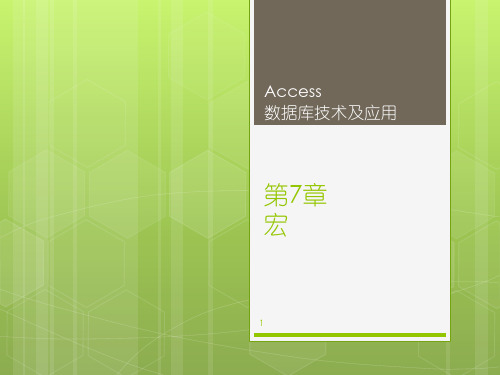
图7.4“操作参数”选择 ④ 单击工具栏上的“保存”按钮,在“另存为”对
话框中输入“学生”,单击“确定”按钮,即可将 宏保存。
16
第7章 宏
创建独立宏-宏
【例7.2】 在“学籍管理”数据库中创建一个宏,该宏包括打开学生信息 窗体、显示成功操作的消息框和把窗体最大化。
操作步骤如下。 ① 打开“学籍管理”数据库,单击“创建”选项卡下“宏与代码”组中的
Access 数据库技术及应用
第7章 宏
1
2
第7章 宏
7.1 宏概述 7.2 宏的创建 7.3 宏的运行 7.4 宏的调试
第7章 宏
3
7.1 宏概述
7.1.1 宏的基本概念 7.1.2 常用宏操作
第7章 宏
4
第7章 宏
宏概述
宏是Access数据库的对象之一,它的主要功能就 是进行自动操作,将查询、窗体等有机的结合起来, 形成性能完善、操作简单的系统。通过宏我们还可 以了解计算机的编程语言,对理解计算机的操作本 质和后续VBA编程都非常有帮助。
把焦点移到打开的窗体、窗体数据表、表数据表、查询数据表中 当前记录的特定字段或控件上
MaximizeWin
放大活动窗口,使其充满Microsoft Access窗口。该操作可以使
dow
用户尽可能多地看到活动窗口中的对象
MinimizeWind ow
MessageBox
将活动窗口缩小为Microsoft Access窗口底部的小标题栏 显示包含警告信息或其他信息的消息框
QuitAccess
CancelEve nt GotoPage
退出Microsoft Access 2010。QuitAccess操作还可以指定在退出 Access之前是否保存数据库对象 可以取消一个事件
access第7章+宏

嵌入宏在导航窗格不可见,需要打开所在窗体或报表的 设计视图,才能查看。
7.7.2 宏的运行 1.直接运行宏 如果要直接运行宏,请进行下列操作之一: ◦ 在宏设计视图中,单击运行按钮。 ◦ 双击宏名即可运行。 ◦ 在Microsoft Access的其他地方运行宏,单击功能区 “数据库工具”选项卡下“宏”组中的“运行宏”按 钮,在弹出的“执行宏”对话框中选择需要运行的宏。 通常情况下直接运行宏只是进行测试。可以在确保宏的 设计无误之后,将宏附加到窗体、报表或控件的事件中。
◦ OpenForm:在窗体视图、设计视图中打开窗体。 ◦ OpenReport:在设计视图或打印预览视图中打开报 表或立即打印报表。 ◦ OpenTable:在数据表视图、设计视图或“打印预 览”中打开表。 ◦ RepaintObject:完成指定的数据库对象的任何未完 成的屏幕更新。
(6)系统命令
[Forms]![正负判断窗体]![text0]>=0
实际上,当用户在窗体上使用向导创建一个命令按钮执 行某一操作时,不仅创建了命令按钮的单击事件,而且在单 击事件中还创建了一个嵌入宏。发工作变得更为灵活。 它把原来事件过程中需要编写事件过程代码的工作,都用嵌 入宏替代了。 宏的条件、操作和宏的参数对于初学者来说还是有一定 难度的。要想掌握宏应该首先从学习嵌入宏开始。
(2)宏命令
◦
◦ ◦ ◦ ◦ ◦ ◦ ◦ ◦ ◦ ◦
CancelEvent:取消一个事件,该事件在取消前用于引发Access执 行后来包含该操作的宏。 ClearMacroError:清除宏对象中上一个错误。 OnError:指定宏出现错误时的处理方式。 RemoveAllTempVars:删除用SetTempVar操作创建的任意临时 变量。 RemoveTempVar:删除通过SetTempVar操作创建的单个临时变 量。 SetLocal:将本地变量设置为给定值。 SetTempVar:将临时变量设置为给定值。 RunCode:调用VBA函数过程。 RunMacro:运行宏。 StopAllMacros:停止当前正在运行的所有宏。 StopMacro:停止当前正在运行的宏。
Access数据库教程 第7章 宏
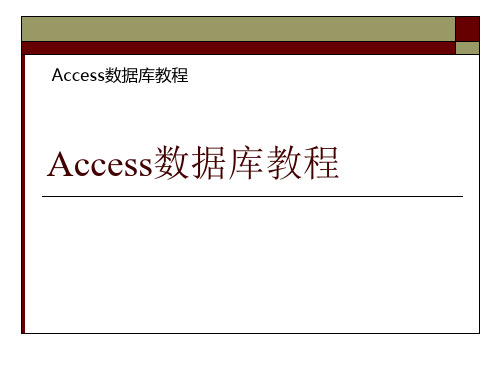
7.1.2 宏的种类
图7-6 宏组
7.1.2 宏的种类
调用宏组中的宏的格式是:
宏组名 . 宏名
例如:调用图7-6所示“Macro4”宏组中的“M1”宏的语句格 式: Macro4.M1 宏组中的宏是通过RunMacro方法来调用的, 详见第8章。
7.2 常用的宏命令
Access中提供50多条宏命令,每个宏命令可以实现特定的 功能。常用的宏命令如下: 1. 打开或关闭数据库对象Access数据库教程Access数据库教程
Access数据库教程
第 7章 宏
7.1 宏的的概述
使用宏可以使操作自动化,在Access中提供了50多种基本 的宏操作命令,这些基本操作还可以组成很多宏组。宏是 一种简化操作的工具,使用宏时,不需要记住各种语法, 也不需要编程,只需要在宏设计窗口中将所执行的操作、 参数和运行的条件输入即可。Access中宏的操作也可以在 模块对象中通过编写VBA(Visual Basic for Application) 语句来达到相同的功能。 对于简单的细节工作,譬如打开和关闭窗体、运行报表等, 一般使用宏来完成。它可以简捷迅速地将已经创建的数据 库对象联系在一起,不需要记住各种语法,并且每个操作 的参数都显示在“宏”窗口中,操作方便。当要进行数据 库的复杂操作和维护、自定义过程的创建和使用以及错误 处理时,应该使用VBA。
7.1.1 宏设计窗口
图7-3 宏设计窗口
7.1.1 宏设计窗口
(4)设置其它的操作:Beep和ShowToolbar,其中 ShowToolbar的操作参数为:“工具栏名称”选择“工具 箱”,“显示”选择“是”。如图7-4所示。
图7-4 设置宏操作
7.1.1 宏设计窗口
ACCESS实例教程--宏的操作(第7章)

5
(4)窗口操作 Maximize命令,最大化窗口。 Minimize命令,最小化窗口。 Restore命令,将最大化或最小化窗口恢复至初始大小。 (5)运行操作 RunCommand命令,运行Access指定的内置语句。 RunSQL命令,运行指定的SQL语句。 RunMacro命令,运行指定的宏。 (6)提示操作 Beep命令,使计算机发出“嘟嘟”声。 MsgBox命令,显示消息框。
3
7.1.1 宏窗口
宏对象在宏窗口中建立。宏窗口分为上、下两部分,上边 是设计网格,用来添加宏操作。下边是操作参数表,用来设置 每个宏操作的参数。宏操作不同,相对应的参数表也不同。
4
7.1.2 常用宏操作
(1)打开数据库中的对象 OpenTable命令,打开数据表。 OpenForm命令,打开窗体。 OpenReport命令,打开报表。 OpenQuery命令,打开查询。 (2)关闭数据库对象和退出Access Close命令,关闭指定的数据库对象。 Quit 命令,退出Access。 (3)设置值和刷新值 SetValue命令,设置属性值。 Requery命令,刷新控件数据。
——宏的操作(第7章) 宏的操作( 宏的操作 章
1
本章要点: 本章要点:
1,建立宏
2,建立宏组 3,建立条件宏 4,将宏附加给控件
2
7.1
认识宏对象
宏是一系列操作的集合,每个操作都自动完成特 定功能,Access提供宏对象的目的是让操作能自动执 行。 宏对象有3种类型:宏、宏组、条件宏。其中,宏 是操作的集合,宏组是宏的集合,条件宏是带条件的 操作序列,只在条件成立时才执行。
22
7.3 宏的编辑与调试
7.3.1 宏的编辑
1.更改宏组中的宏名和更改条件表达式 直接在宏名或条件表达式处输入新内容即可。 2.更换宏的操作 单击操作框的向下箭头,在系统提供的52个操作中重新选一个。 3.更换操作的参数 单击参数框的向下按钮,在系统提供的参数项中重新选一个。 4.插入行与删除行 在设计网格中选定一行,单击插入行按钮,在当前行上方插入一 个空行。选定一行,单击删除行
《Access数据库实用教程》第七章宏

• 2.宏组的创建
• 一个宏组里有多个宏,可按照其宏名分别选择 执行其操作任务。其创建步骤如下。
• (1)打开宏设计窗口,如图7-3所示,然后单 击菜单栏上的“视图”命令,在弹出的下拉列 表中,单击“宏名”命令,或直接单击工具栏 上的“宏名”按钮,此时,宏设计窗口会多出 一个“宏名”列,如图7-6所示。
• 当某个命令需要设置参数时,可将光标放到 相应的参数行,在“操作参数”项的右边会出 现相应参数的帮助信息,如图7-1所示。
7.1.2 宏与Visual Basic
• Access中的宏操作,都可以在模块对象中通过编 写VBA语句来达到相同的功能。同时,Microsoft Access可以自动将宏转换为Microsoft Visual Basic (Microsoft Visual Basic:Basic 的一种高级可视化编 程版本。Visual Basic由Microsoft开发,用于生成基于 Windows的应用程序)事件过程或模块。这些事件过 程或模块用 Visual Basic 代码执行与宏等价的操作。
• 2.将全局宏转换为 Visual Basic • 在“数据库”窗口中,单击“对象”下的“宏”命
令。
• 单击要转换的宏名。 • 在“文件”菜单上,单击“另存为”。 • 在“另存为”对话框中,单击下部文本框中的“模
块”并单击Leabharlann 确定”。• 在“转换宏”对话框中,选择所需选项,单击“转 换”。
7.2 宏的使用
• (9)保存修改后的宏对象,然后关闭宏的设计视图窗 口,回到属性设置对话框,此时“单击”事件单元格 中自动添加了“判零”宏。如图7-14所示。
• (10)关闭属性对话框,单击工具栏上的“视图”按 钮,打开窗体视图,如图7-15所示,此时可以在文本 框中输入数字,进行判断。
access数据库第7章 宏与模块

7
7.2 宏的创建
选课查询”窗体,单击窗体中的按钮, 创建 “选课查询”窗体,单击窗体中的按钮,可以 分别运行“学生基本信息” 学生课程成绩查询” 分别运行“学生基本信息”和“学生课程成绩查询” 宏
8
7.2.1 创建宏
方法一:在宏窗口中的“操作” 方法一:在宏窗口中的“操作”下拉列表框 中选择宏操作
7.3 通过事件触发宏
事件:窗体、 事件:窗体、报表或其中控件可以识别和检 测的动作 处理事件响应的两种方法: 处理事件响应的两种方法:
通过宏对象设置事件属性 通过VBA代码过程完成指定动作 代码过程完成指定动作 通过
“打开窗体”所发生的事件及顺序 打开窗体”
打开 加载 调整大小 激活 成为当前
“关闭窗体”所发生的事件及顺序 关闭窗体”
26
7.4.3 创建模块
1. 创建标准模块
模块由过程组成, 模块由过程组成,而过程是由程序员编写的程序 1)新建模块 新建模块: 新建模块
② ① ③
27
创建模块
2) 在模块中加入一个过程
Sub子过程 无返回值,用Call调用 子过程(无返回值 调用) 子过程 无返回值, 调用
格式定义: 格式定义: Sub 过程名 程序代码 End Sub
在宏窗口中,单击工具栏上的「运行」 在宏窗口中,单击工具栏上的「运行」按钮 在数据库的「宏」对象窗口中,选定宏后单击 对象窗口中, 在数据库的「 运行」按钮; 「运行」按钮;或双击选定的宏 在数据库的其他对象(如窗体和报表)窗口中, 在数据库的其他对象(如窗体和报表)窗口中, 执行「工具」 运行宏」 执行「工具」 「宏」 「运行宏」命令 在 执行宏」 「执行宏」对话框中输入或选择宏名 过程中, 对象的RunMacro方 在VBA过程中,使用 过程中 使用DoCmd对象的 对象的 方 法执行宏 17
Access教程 第七章 宏

Access教程第七章宏本章内容◆宏的概念和功能◆宏的建立和应用宏是一个或多个操作的集合,其中每个操作执行特定的功能。
如果用户频繁地重复同一系列操作,就可以创建宏来执行这些操作。
宏由一些操作和命令组成,这些操作和命令用来完成自动化操作。
用户可以通过创建宏来自动执行某一项重复的或者复杂的任务。
在创建宏时,就定义了一系列任务,只要启用宏,Access就执行了这些任务。
一、宏的功能宏是一种功能强大的工具,可用来在Access 2003 中自动执行许多操作。
通过宏的自动执行重复任务的功能,可以保证工作的一致性,还可以避免由于忘记某一操作步骤而引起的错误。
宏节省了执行任务的时间,提高了工作效率。
宏的具体功能如下:◆显示和隐藏工具栏。
◆打开和关闭表、查询、窗体和报表。
◆执行报表的预览和打印操作以及报表中数据的发送。
◆设置窗体或报表中控件的值。
◆设置Access工作区中任意窗口的大小,并执行窗口移动、缩小、放大和保存等操作。
◆执行查询操作,以及数据的过滤、查找。
◆为数据库设置一系列的操作,简化工作。
二、创建宏单击数据库窗口的【宏】选项卡中的【新建】按钮,即可打开宏的定义窗口和宏的设计工具栏。
1.宏设计的基础知识【宏设计】工具栏:【宏名】显示宏定义窗口中的“宏名”列。
【条件】显示宏定义窗口中的“条件”列。
【插入行】在宏定义表中设定的当前行的前面增加一空白行。
【删除行】删除当前行。
【运行】运行宏。
【单步】单步运行宏。
【生成器】设置宏的操作参数。
宏定义窗口如下:默认情况下,宏定义窗口上面部分由两列组成:操作和注释列。
【操作】列在此列中输入宏中所有操作,运行时将按照输入顺序执行操作。
【注释】列在此列中输入对应操作的备注说明。
【宏名】列在此列中输入宏的名称,在多个操作的宏组中这一列是必选的。
【条件】列在此列中输入条件表达式,以决定运行宏的条件。
【操作参数列】用以设定操作的相关参数。
在操作列中,提供了50多种操作,用户可以从这些操作中做选择,创建自己的宏。
ACCESS第7章 宏(新)

一个宏可包含多个宏组/子宏
宏组用法:将不同功能的操作序列放在不同宏组下,方 便查看 子宏用法:将不同功能的操作序列放在不同子宏下,在 外部控件里可分别调用各个子宏
宏的应用
控件在其事件方法里,指定宏名 或 宏名.子宏名
菜单宏
菜单由多级所组成,例如,
一级菜单‚查看‛(类比文件夹) 二级菜单‚工具栏‛(类比文件夹)、二级菜单‚状态 栏‛(类比命令) 三级菜单‚Adobe PDF‛(类比命令)
宏组
添加新操作里选择Group命令
宏组
例7-2(169) 建立名称为‚宏组1”的宏组,该宏组由‚宏1”、 ‚ 宏2”和‚宏3”组成: 宏1:打开‚教师信息表‛,使计算机发出‚嘟‛的响声; 宏2:打开‚学生选课成绩查询‛,弹出消息框,提示‚成绩 查询已打开‛ 宏3:保存所有设置后,退出ACCESS 具体操作及参数设置如下表所示:
菜单宏
多级菜单/下拉菜单:二级菜单也可以是下拉菜单( 类比文件夹) 在上例中的‚数据表‛一级菜单中添加一个‚学生 信息‛二级菜单,它是一个下拉菜单,包含‚学生 基本情况表‛和‚学生成绩表‛两个子菜单。
思路:反复添加AddMenu
菜单宏
例7-6(书上P177)为‚数据表‛主菜单项添加二级下拉菜单
创建一个与窗口菜单栏对应的宏(该宏名不一定非得叫‚菜 单栏‛,该宏中只包含一种宏操作(AddMenu),用来将每 个下拉菜单所创建的宏增加到菜单栏中,有N个一级菜单就 有 N 个AddMenu命令。
通过窗体激活菜单系统
将窗体的‚菜单栏‛属性设置为菜单栏对应的宏名,把菜单 挂接到窗体上,使得打开窗体时自动激活相应的菜单栏。
条件宏
表7-3 ‚条件宏1‛的设置内容
ACCESS第七章_宏、模块

边用边学Access 2003
模块(VBA)
认识VBA
什么是VBA
VBA(Visual Basic for Applications)是广泛流行的可视化应用程序开发语言VB (Visual Basic)的子集。学过VB语言的读者会发现VBA语言的语法和特色与VB语言基本 类似。反过来,当有VBA语言基础的读者阅读VB程序代码也会感觉似曾相识,学习起来也会 变得相当容易。 VBA语法简单但功能强大,支持基于面向对象(OOP)的程序设计,非常适合初学者使 用。 需要注意的是,VB语言开发系统是独立运行的开发环境,它创建的应用程序可以独立运 行在Windows平台上;而VBA则不同,其编程环境和VBA程序都必须依赖Office应用程序 (如Access、Word、Excel等)。
边用边学Access 2003
认识VBA
VBA与宏
Access宏实质上就是VBA程序,宏的操作实际上就是用VBA代码实现 的。 宏的用法简单,上手容易,比较适合没有编程基础的用户开发普通应用 程序。宏的不足是功能较弱、运行效率较差。 Access内嵌的VBA功能强大,VBA具有较完善的语法体系和强大的开 发功能,采用目前主流的面向对象机制和可视化编程环境,适用于开发 高级Access数据库应用系统。
边用边学Access 2003
宏编程入门
宏设计窗口
边用边学Access 2003
宏设计工具栏中常用按钮
图标 名称 宏名 条件 插入行 删除行 功能说明 显示/隐藏宏设计窗口中的“宏名”栏 显示/隐藏宏设计窗口中的“条件”栏 在当前光标位置插入一个新的宏命令 删除光标所有位置的宏命令
运行
单步
运行宏
边用边学Access 2003
Access 数据库应用教程 第7章 宏

7.2.5 子宏
“添加新操作”——Submacro
用子宏改进“第一学期教授课程信息”宏,实现相同功能
主程序 调用子宏 查询结果
调用子宏 关闭数据库
子宏 查询结果
子宏 关闭数据库
7.2.6 宏的编辑
• 添加宏操作 • 删除宏操作 • 移动宏操作 • 复制宏操作 • 添加注释
7.3 宏的应用
• 7.3.1 打印报表 • 7.3.2 导出Access对象
检查每门课程的学分设置是否合理,如果不 合理需要弹出消息框进行警告提示并修改不合理 的学分,如果合理就继续检查下一条记录的学分, 直到课程中的所有记录检查完毕。
7.2.4 Group块
改进“第一学期教授课程信息”宏,用Group块实现打开课 程数据表、第一学期授课窗体和相关教授信息的报表,打开第 一学期教授课程信息查询,最终关闭数据库的功能
第一学期教授课程信息 数据表 只读
7.2.2 嵌入宏
1. 通过命令按钮向导创建嵌入宏
为窗体或报表添加命令按钮,为命令按钮创建 一个嵌入OnClick属性的宏。
命令按钮向导创建2个嵌入宏,分别实现打开课程窗体、 查看“第一学期教授课程信息”查询的任务。 宏工具/设计/工具/属性表打开属性表
2. 通过宏生成器创建嵌入宏
7.1.2 宏的设计视图
7.1.3宏的类型
• 独立宏 • 嵌入宏
独立宏独立于窗体、报表等对象之外, 通过宏名就可以引用宏,导航窗格中显示
嵌入宏是嵌入对象事件属性中的宏,存储于窗 体、报表或控件的事件属性中,作为事件的属 性直接绑定到对象上,不显示在导航窗格中
• 数据宏 允许在表事件中自动运行,数据的正确性
OpenQuery CloseDatabase
access第7章 宏
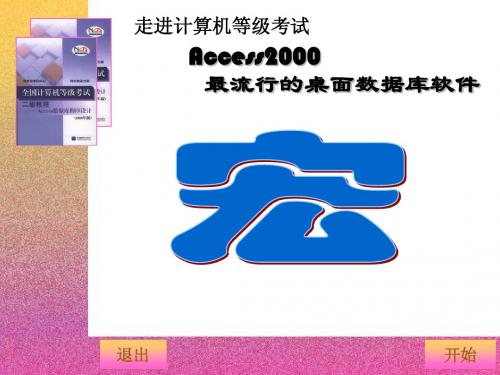
数 据 库 宏
跟我学 Access
7.2 宏的操作
宏可以分三类: 宏可以分三类:
操作序列宏、宏组和包括条件操作的宏
1.操作序列宏的创建
数 据 库 宏
操作 列表区
例子 设计一个宏, 用来打开“学 生信息”报表, 并且最大化窗 口
备注区 参数 设置
跟我学 Access
常用的宏操作
4.刷新、查找数据 刷新、 刷新 1.打开或关闭数据库对象 打开或关闭数据库对象 或定位记录 •OpenTable 打开表 •Requery 控件重新查询 •OpenQuery 打开查询 •FindRecord 查找第一条记录 •OpenForm 打开窗体 •FindNext 查找下一条记录 •OpenReport 打开报表 •GotoRecord 指定当前记录 •Close 关闭数据库 5.控制窗口 控制窗口 •Maximine 窗口最大化 2.运行和控制流程 运行和控制流程 •RunSQL 执行 执行SQL语句 •Minimize 窗口最小化 语句 •RunApp 执行外部应用程序 •Restoret 恢复 •Quit 退出Access 退出 6.通知或者警告命令 通知或者警告命令 •Beep 计算机发出“嘟嘟”声 计算机发出“嘟嘟” 3.设置值 设置值 •SetValue 设置属性值 •MsgBox (p321) 消息框 •SetWarning 关/开系统信息 开系统信息
走进计算机等级考试
Access2000 最流行的桌面数据库软件
单击此处编辑母版标题样式
单击此处编辑母版副标题样式
退出
开始
1
跟我学 Access
考试要求
1 宏的基本概念 2 宏的基本操作
(1) (2) (3) (4) (5) 创建宏:创建一个宏,创建宏组。 运行宏。 在宏中使用条件。 设置宏操作参数。 常用的宏操作。
第7章 Access中的宏
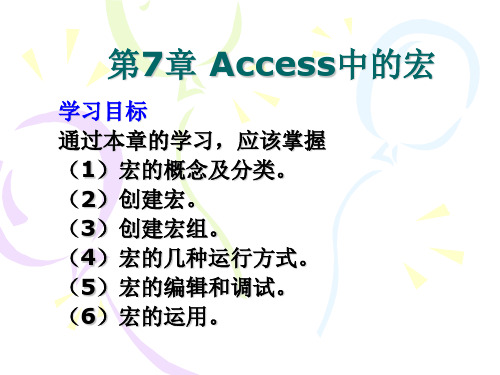
7.1 宏概述
宏并不直接处理数据库中的数据,它是 组织Access数据库对象的工具。在 Access数据库中,表、查询、窗体和报表 这4个对象,各自具有强大的数据处理功能, 能独立地完成数据库中的特定任务,但是它 们各自独立工作,不能相互协调相互调用, 使用宏可以将这些对象有机地整合在一起, 完成特定的任务。。
(4)用同样的方法添加其余的宏,设置相应 的操作参数,设置结果如图所示。
每个宏的操作参数设置如表7-2所示
宏名
打开学生表
宏操作
OpenTable
操作参数
表名:学生;视图:数据表;数据模 式:只读
打开学生信息浏 览窗体 打印学生报表
窗体名称:学生信息浏览;视图:窗
OpenForm
Access数据库实用教程(第7章 宏的创建和使用)
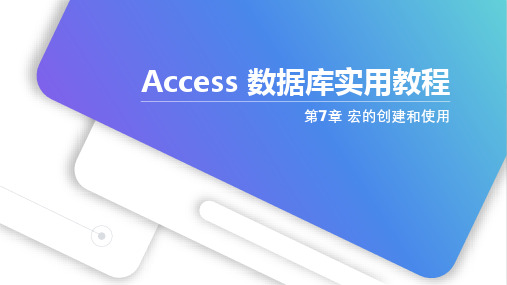
7.2.3 创建子宏
• 例 7-6 创建宏组,组名为“导出表”,并创建窗体“导出表” 调用宏组中 的子宏
宏组“导出表”的宏操作及操作参数
7.2.3 创建子宏
• 例 7-6 创建宏组,组名为“导出表”,并创建窗体“导出表” 调用宏组中 的子宏
窗体“导出表”中的控件及操作参数
7.2.3 创建子宏
• 例 7-6 创建宏组,组名为“导出表”,并创建窗体“导出表” 调用宏组中 的子宏
7.2.1 创建嵌入宏的一般过程
打开窗体或报 表设计视图
1 第1步
在属性对话框 选择,…,打
开宏设计器
2 第2步
向宏中添加宏操作
3 第3步
7.2.1 创建嵌入宏的一般过程
• 例 7-2 修改第 5 章例 5-16 所建的“学生(空白窗体)”,为 其添加查询功能
GoToControl FindRecord
入所在的窗体或报表中, 由这些对象或控件的有关事件触发。这类宏 不会显示在导航窗格的宏对象下 数据宏:指在表上创建的宏,当向表中插入、删除和更新数据时将触 发这类宏。这类宏 不会显示在导航窗格的宏对象下
7.1.1 宏的概念
• Access 中的宏操作
宏的基本操作叫宏操作,
它是由Access预先提供
7.1.2 创建独立宏
• 宏设计器操作介绍 • 创建独立宏 • 运行独立宏 • 单步执行宏
Comment: MessageBox: OpenForm:
7.1.2 创建独立宏
• 宏设计器操作介绍 • 创建独立宏 • 运行独立宏 • 单步执行宏
Comment:可用于在宏中提供说明性注释, 以方便阅读者更好地理解宏。规定长度不 能超过1000个字符,运行时计算机将跳过 注释
- 1、下载文档前请自行甄别文档内容的完整性,平台不提供额外的编辑、内容补充、找答案等附加服务。
- 2、"仅部分预览"的文档,不可在线预览部分如存在完整性等问题,可反馈申请退款(可完整预览的文档不适用该条件!)。
- 3、如文档侵犯您的权益,请联系客服反馈,我们会尽快为您处理(人工客服工作时间:9:00-18:30)。
一、宏的编辑
1、通过设计窗口编辑已有的宏 2、改变操作的顺序 3、删除宏中的操作 4、修改宏的名称 5、删除宏
二、宏的运行
1、其他宏调用
2、自动运行 专用宏名Autoexec,又被称为启动宏。如果数据库 中有名为Autoexec的宏,则在打开该数据库时就会自动 运行。
2、宏组的运行 (1)点击“运行” (2)双击 (3)通过菜单 (4)通过其他的宏调用 可以再设计一个宏,通过这个宏调用宏组中的 宏,调用的语法格式为“宏组名.宏名”。必须使用 到RunMaco操作。
注意:
如果在宏设计窗口或者在数据库窗口中执行宏组, 只执行该宏组中的第一个宏。
三、创建条件宏
设定特定的条件,只有当条件成立时(True),才执 行宏中的一个或者一系列操作。 【例】点击消息对话框的“确定”才能进行相应操作。
7.4 事件与事件驱动
一、什么是事件 可以被对象识别的操作。 Access中的事件共有53种,可以分为六类: • 窗口事件,窗体及报表事件,打开关闭及调整大小 • 数据事件,删除、更新或者成为当前项 • 焦点事件,激活、输入或者退出 • 键盘事件,按下或者释放一个键,以及按下和释放 合在一起的击键事件。 • 鼠标事件,包括单击、双击、鼠标按下、鼠标释放 和鼠标移动。 • 打印事件,包括打开、关闭报表,报表无数据,打 印页前,打印出错等。
第七章 宏
7.1 宏概述
宏是Access数据库中的一个对象。 建立宏是为了自动处理某一个或者一系列的任务, 可以将任务当作是一个或多个基本操作的集合,其中每 个基本操作都能单独实现特定的功能。 在Access中,可以为宏定义各种类型的操作,它的 最重要特点是能够自动处理重复的任务。宏不需要记住 任何语法,每个操作参数都显示在宏的窗口中。 一般说来,在Access中,任何需要重复执行的任务 都可以使用宏,以简化操作、节约时间并提高效率。 例如: 在打印预览视图中打开报表→打印报表→关闭报表
Access事件是通过特定对象的属性来识别。例如, 单击命令按钮产生某种效果,那么可以通过设置命令按 钮“事件”属性中的“单击”属性。
二、事件举例 通过窗体的文本框输入数字1、2和大于2的数,点击 命令按钮时分别产生相应操作。
7.5 菜单
设计一个如图所示的窗口,其中包括四个菜单按钮,分 别是输入原始数据、查询信息、打印报表以及关闭窗口。 点击不同的菜单项可以执行相应的操作。
7.2 用设计视图创建宏
在创建宏的过程中要做的主要工作是设置宏中的操 作及相应的参数。
一、设计视图
【例】 在高校学生管理数据库中创建一个宏。该宏包括三 个操作:打开学生信息窗体、显示成功操作的消息框及 把窗体最大化。
二、创建宏组
1、宏组 宏组,即一个宏文件中包含一个或者多个宏。与单 个的宏一样,宏组也是Access数据库对象。宏组内的每 个宏都有一个由用户指定的唯一名称。
